下絵を描いたら[レイヤー]→[レイヤーに変換]で、[背景]から[ラスタ1]レイヤーに変換します。

これで不透明度の調節が可能になりますので、(1)のスライダを左にドラッグして不透明度を低くします。下絵が透けてきます。続いて(2)のボタンをクリックして新規ラスタレイヤーを追加します。
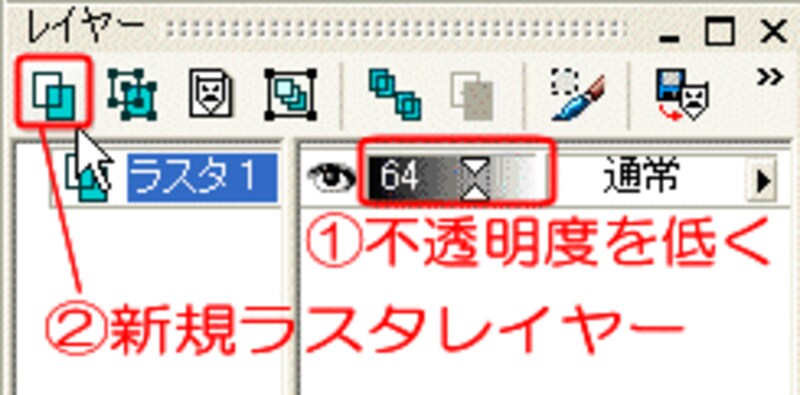
![]()
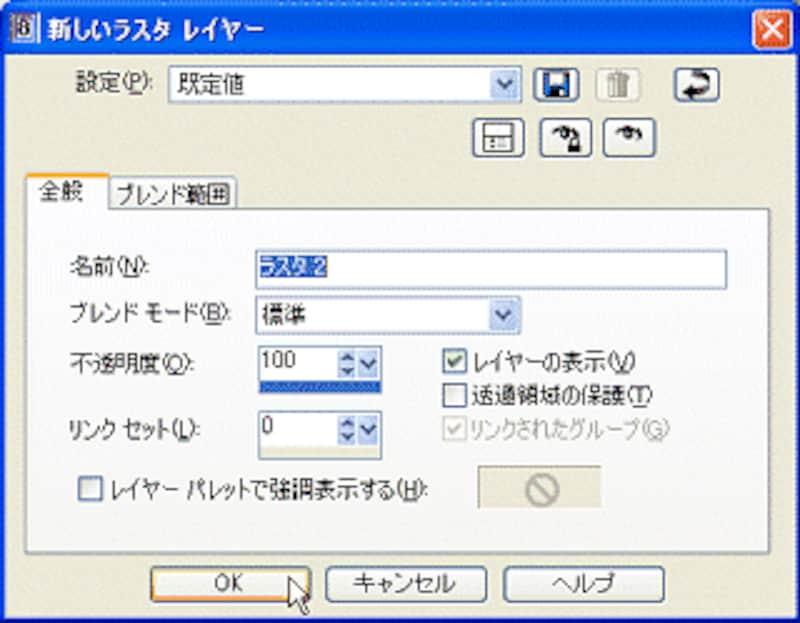
この[ラスタ2]に黒い本番の線画を描いていきます。
![]()

前景色を黒に変更して、[ペイントブラシ]で主線を描きます。ここで重要なのは、顔、手、足など、パーツごとに線が閉じられた状態に描きます。線と線の間に隙間があると、色がはみ出してしまいます。細かい部分はブラシオプションにある[サイズ]の数値をさらに小さくして描き、線がはみ出した部分は[消しゴム]ツールで、ペイントブラシ同様に小さいブラシを選択して、ドラッグして消します。
次のページでは、白いレイヤーを挟んで、着色をする部分を自動選択していきます。
 ●本番の線画を描こう
●本番の線画を描こう





